Rumus DGET Di Excel Untuk Menampilkan Isi Database Berdasarkan Kriteria
Rumus DGET dalam Excel - Rumus DGET dalam Excel tergabung kedalam kelompok Fungsi Database.
Dalam beberapa artikel sebelumnya kita juga sudah membahas tentang artikel yang ada dalam kelompok Fungsi Database ini.
Dalam Excel rumus DGET dapat digunakan untuk menampilkan isi dari sebuah database dengan kriteria yang bisa kita tentukan dan sesuai dengan kebutuhan.
Tentu saja kriteria yang dimaksud memang muncul atau ada dalam salah satu kolom Database tersebut.
Jika sudah mempelajari beberapa rumus Excel yang sudah kita bahas sebelumnya tentu saja ada rumus lain yang fungsinya hampir sama dengan rumus DGET.
Rumus tersebut adalah VLOOKUP dan rumus ini cukup familiar dikalangan pengguna Excel.
Dalam artikel ini selain akan membahas tentang syntax, argumen serta contoh rumus DGET kita juga akan mencoba membandingkan rumus DGET dengan rumus VLOOKUP.
Rumus DGET Dalam Microsoft Excel
Menampilkan isi dari sebuah database memang sering dilakukan dalam pengolahan data.
Misalnya kita akan menampilkan nama dan alamat karyawan berdasarkan ID atau identitas lainnya yang tentu saja berbeda antara karyawan yang satu dengan karyawan yang lain.
ID atau identitas inilah yang kita sebut dengan kriteria dan secara otomatis Excel akan menampilkan isi dari sebuah database sesuai dengan kriteria yang kita tentukan tersebut.
Syntax dan Argumen Rumus DGET
Hampir sama dengan beberapa rumus lain yang ada dalam kategori Fungsi Database bahwa rumus DGET ini memiliki tiga argumen yang sifatnya wajib untuk diisi.
Adapun syntax dan argumen dari rumus DGET adalah sebagai berikut :
=DGET(database;field;criteria)
- database : alamat cell database yang biasanya terdiri dari baris dan kolom
- field : nama kolom atau alamat judul kolom dari database yang akan diambil isi kolomnya
- criteria : kriteria atau syarat dari isi database yang akan ditampilkan
Jika diperhatikan maka argumen dari rumus DGET ini sama dengan argumen pada rumus lainnya yang ada pada kategori Fungsi Database.
Hal ini memang sudah saya sampaikan juga dalam beberapa aritkel sebelumnya bahwa argumen dalam rumus Fungsi Database semuanya sama.
Contoh Penggunaan Rumus DGET Dengan 1 Kriteria
Selanjutnya mari kita melihat contoh penggunaan rumus DGET dengan satu kriteria saja.
Silahkan perhatikan gambar berikut ini :
Dalam gambar tersebut kita akan menampilkan isi dari kolom Nama atau kolom C berdasarkan kriteri ID yang ada dalam kolom A.
Rumus yang digunakan adalah sebagai berikut :
=DGET(A3:C6;C3;E3:E4)
Rumus tersebut diatas akan menampilkan nama karyawan yang ada pada kolom C dengan kriteria K-003.
Hasil dari rumus tersebut seperti yang terlihat dalam gambar diatas tepatnya cell F4 yaitu nama karyawan Fauzi Izzulhaq.
Untuk pengisian pada argumen field bisa juga dengan menggunakan nama kolomnya dan rumus tersebut akan menjadi seperti berikut ini :
=DGET(A3:C6;"Nama";E3:E4)
Hasilnya tentu saja akan sama seperti pada rumus yang pertama yaitu nama karyawan Fauzi Izzulhaq.
Bagaimana, mirip dengan rumus Excel VLOOKUP bukan ?
Contoh Penggunaan Rumus DGET Dengan 2 Kriteria
Contoh yang kedua kita akan menggunakan rumus Excel DGET dengan menggunakan dua kriteria.
Inilah salah satu perebdaan dari rumus DGET dengan VLOOKUP yaitu penggunaan pada kriteria yang lebih dari satu.
Pada rumus VLOOKUP bukan tidak bisa menampilkan isi data dengan 2 kriteria hanya saja kita harus menggabungkan rumus VLOOKUP tersebut dengan rumus IF.
Silahkan perhatikan gambar berikut ini :
Dalam gambar tersebut kita akan menampilkan isi dari kolom Jumlah dengan kriteria ID dan nama barang.
Rumus yang digunakan dalam cell H5 adalah sebagai berikut :
=DGET(A3:D9;D3;F4:G5)
Hasilnya adalah 15 karena jumlah penjualan berdasarkan kriteria K-002 serta nama Barang Mobil ada pada baris ke-4 dalam database.
Hasil dari rumus DGET ini memang sangat mirip dengan rumus VLOOKUP Excel.
Hanya saja jika diperhatikan perbedaan yang paling utama adalah terletak pada jumlah kriterianya.
Rumus DGET ini bisa digunakan secara langsung untuk beberapa kriteria sedangkan pada rumus VLOOKUP harus digabungkan dengan rumus lainnya jika kategori lebih dari 1.
Baca Juga : Penggunaan dan Fungsi Rumus Excel VLOOKUP
Untuk membandingkannya silahkan pelajari juga pembahasan tentang rumus VLOOKUP dalam artikel sebelumnya.
Hanya saja memang pada rumus DGET ini mewajibkan kita untuk memasukan nama kolom sebagai salah satu kriteria dari pencarian tersebut.
Inilah alasannya kenapa saya sebutkan diawal bahwa rumus DGET ini akan menampilkan isi dari sebuah database.
Secara umum database ini pasti akan berbentuk tabel terdiri dari baris dan kolom serta memiliki isi dari daris dan kolom tersebut.
Itulah pembahasan kita kali ini tentang rumus DGET dalam Excel dan semoga artikel ini bermanfaat untuk semua pembaca.
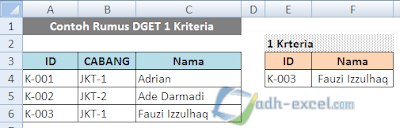

Posting Komentar untuk "Rumus DGET Di Excel Untuk Menampilkan Isi Database Berdasarkan Kriteria"